Klucze dostępu to nowa technologia, która umożliwia tworzenie kont online i logowanie się do nich bez używania haseł. Są one wygodniejsze i bezpieczniejsze, ale wielu użytkowników też ich nie zna. Te wskazówki pomogą Ci przezwyciężyć ten brak, tworząc projekt treści, który poprawia wrażenia użytkowników i ułatwia im pomyślne korzystanie z kluczy dostępu.
Powiąż klucze dostępu ze znanymi pojęciami
Klucze dostępu to nowa koncepcja. W miarę możliwości w trakcie tworzenia treści wiążą się one ze znanymi pojęciami, elementami wizualnymi i działaniami, takimi jak dane biometryczne lub hasła. Zalecamy używanie terminu „klucze dostępu” w interfejsie, ponieważ jest to krok w kierunku edukacji użytkowników i popularny termin.
Badania Google wykazały, że wielu użytkowników kojarzy biometrię z bezpieczeństwem. Choć klucze dostępu nie wymagają biometrii (np. można użyć ich z kodem PIN urządzenia), powiązanie ich z kodami biometrycznymi sprawia, że są lepiej znajome i mogą poprawić postrzeganie korzyści związanych z bezpieczeństwem. Na przykład klucze dostępu na kontach Google są spójnie umieszczone w innych dobrze znanych funkcjach zabezpieczających, które umożliwiają korzystanie z kluczy: odciskiem palca, skanem twarzy lub inną blokadą ekranu urządzenia.
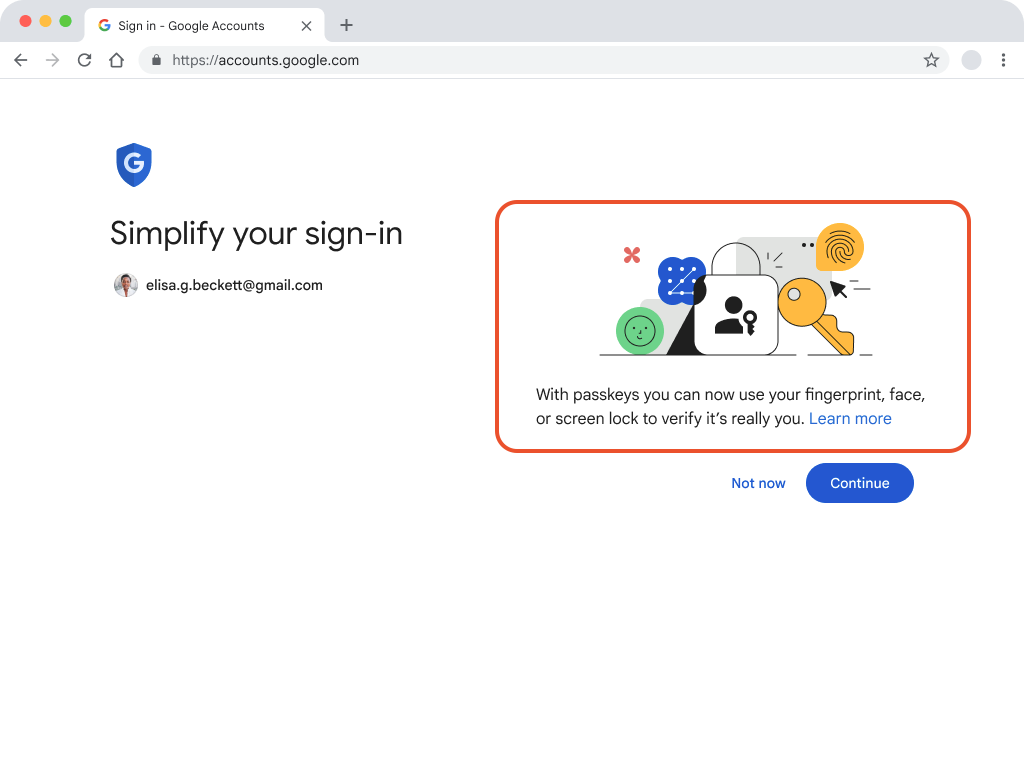
Podkreślaj korzyści istotne dla Twoich użytkowników
Prezentując użytkownikom klucze dostępu, podkreśl praktyczne korzyści, które bezpośrednio odpowiadają ich potrzebom i preferencjom.
Używaj jasnego i zwięzłego języka podkreślającego korzyści, które zainteresują Twoich użytkowników, takie jak szybkość, łatwość obsługi i znane funkcje blokady ekranu, które eliminują potrzebę zapamiętania unikalnych nazw użytkownika i haseł.
Pamiętaj, że różne grupy użytkowników mogą mieć różne priorytety. Dostosuj przekaz tak, by podkreślać korzyści, które są najważniejsze dla Twoich odbiorców.
Wrażenia użytkowników dotyczące kluczy dostępu na kontach Google wyróżniają się szybkością i wygodą, co jest skuteczne, a podobne korzyści mogą przemawiać do użytkowników.
Jeśli np. Twoja platforma to usługa e-commerce, najatrakcyjniejsze będą wygoda i szybkość.
Innym przykładem są banki i usługi, które przetwarzają informacje poufne. W ich przypadku podkreślenie większego bezpieczeństwa zapewnianego przez klucze dostępu może być atrakcyjną atrakcją dla użytkowników.
Uważnie określ, co jest najbardziej wartościowe dla użytkowników, i dostosuj przekaz tak, aby podkreślić te konkretne korzyści.
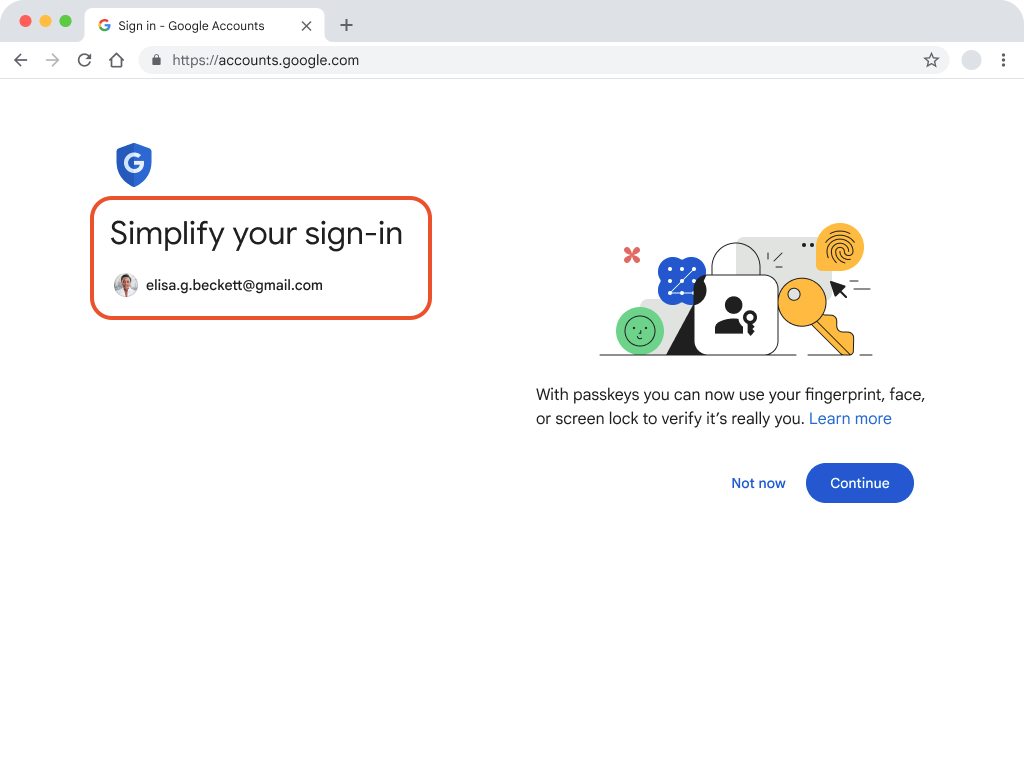
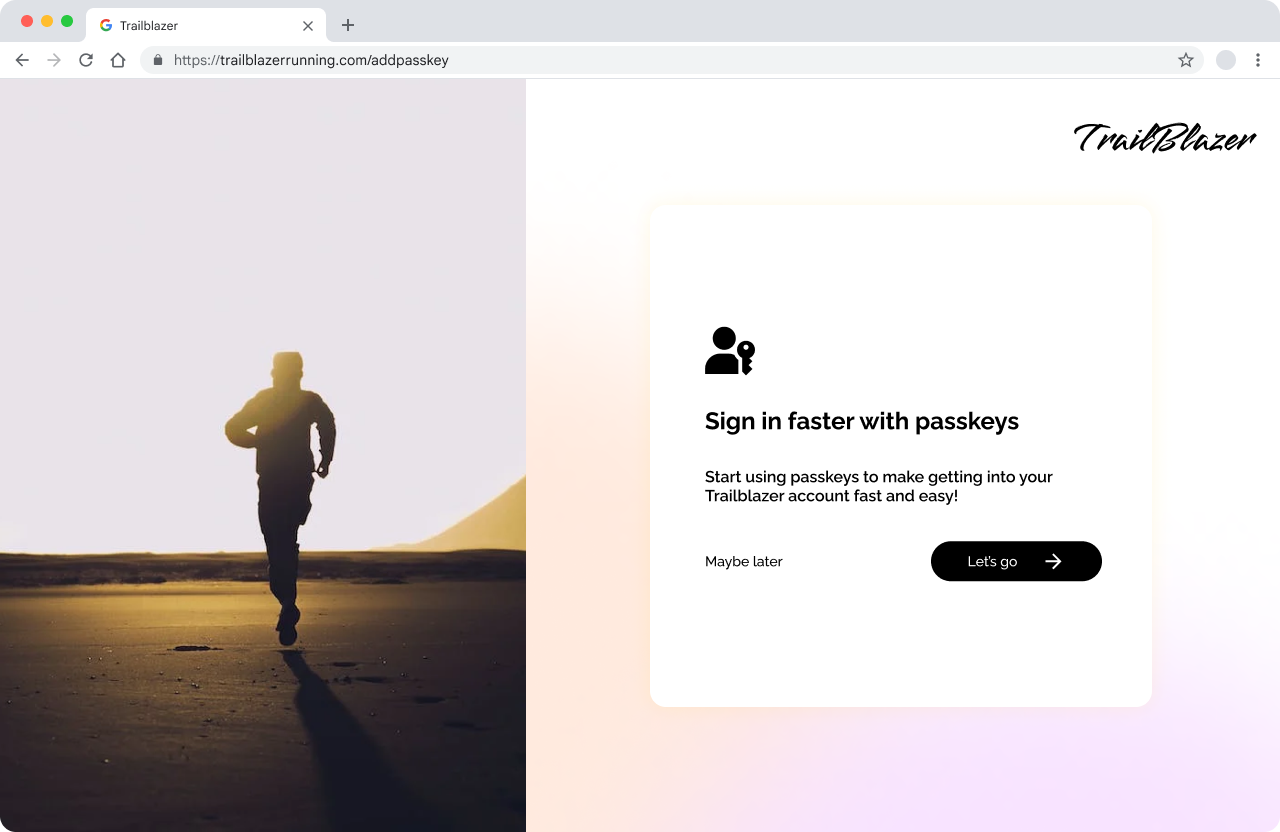
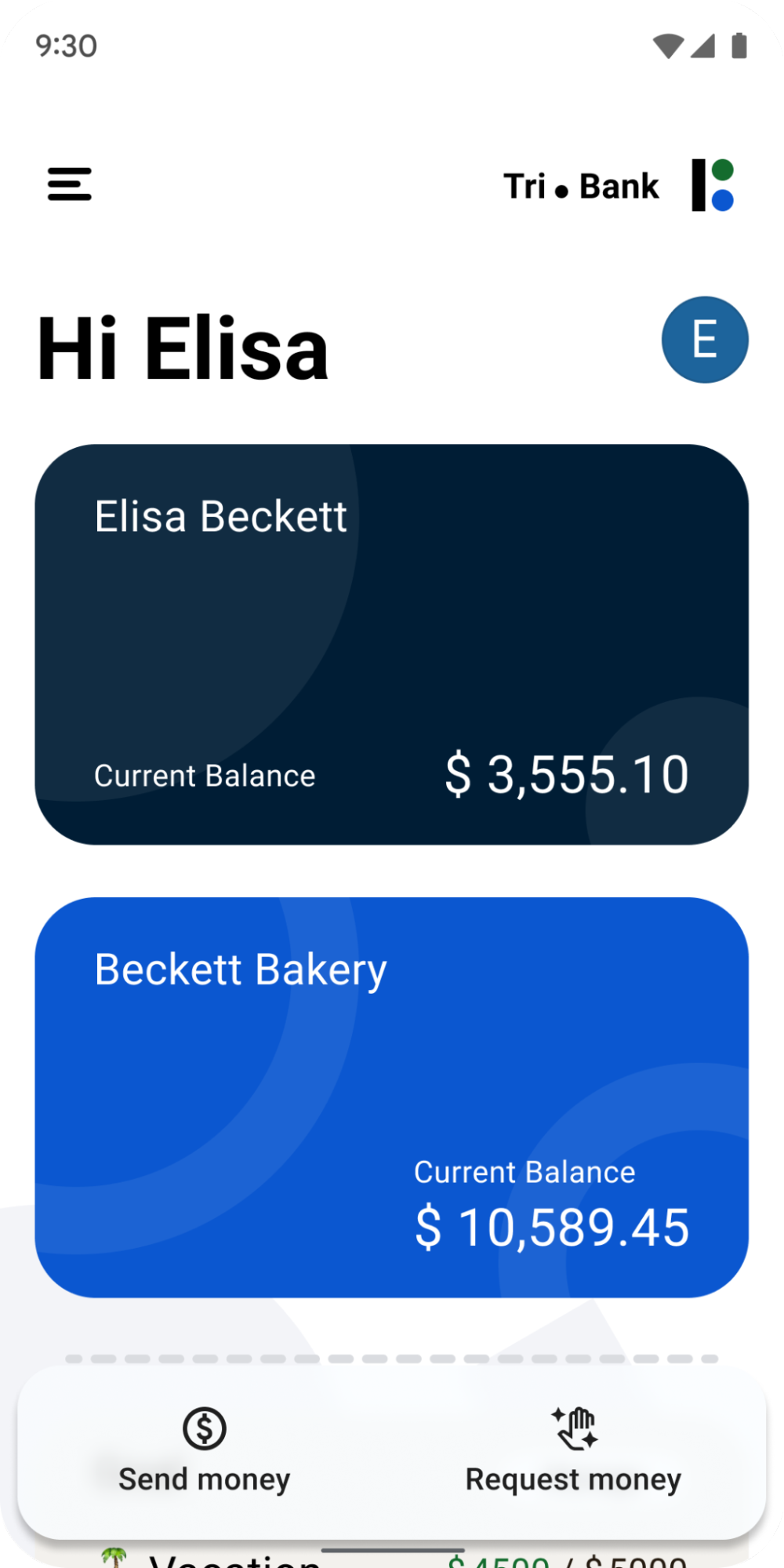
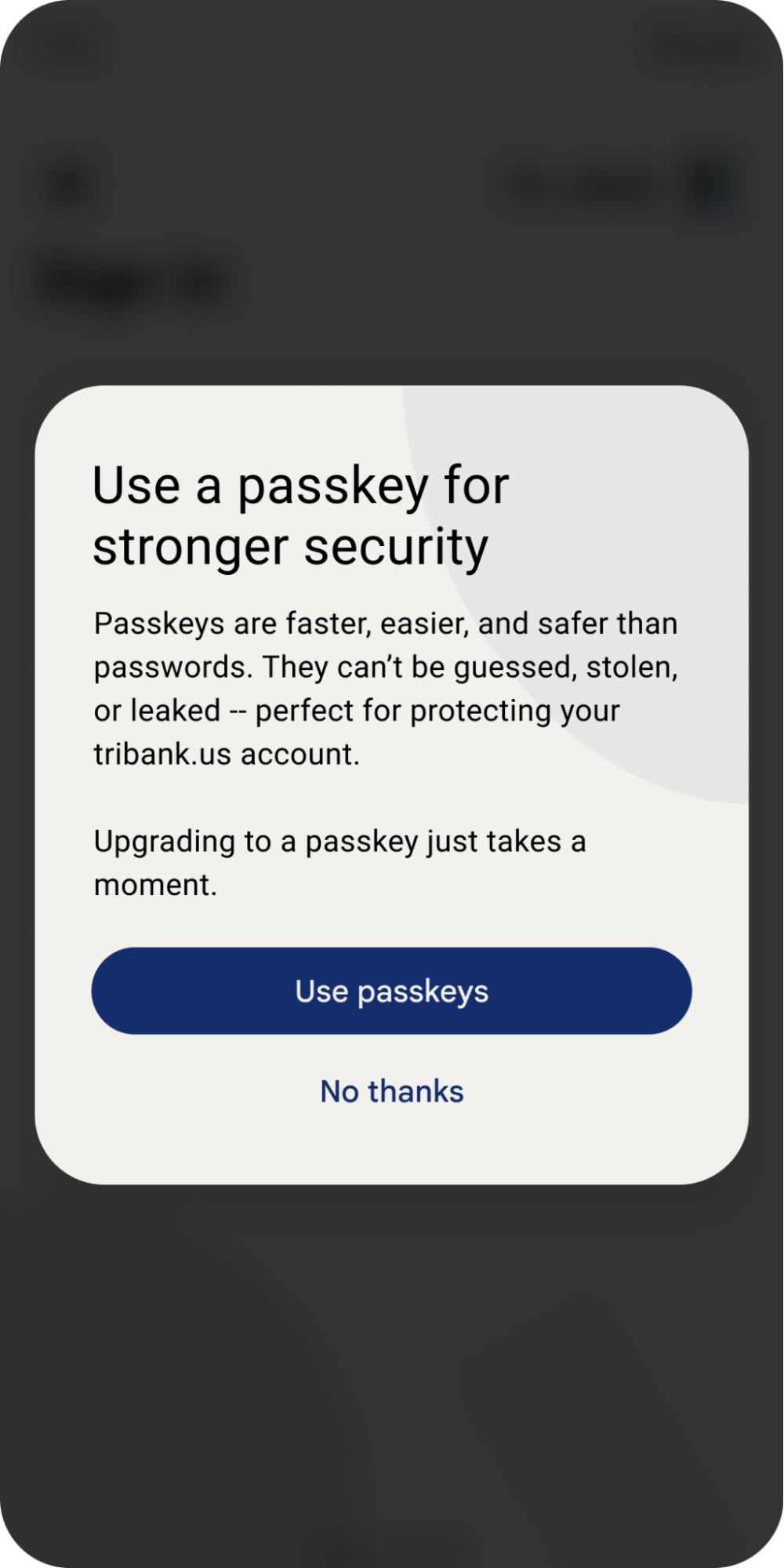
Pokazuj przydatne informacje o kluczach dostępu na każdym etapie
W przypadku działań związanych z kluczami dostępu zezwól użytkownikom na usunięcie komunikatów w interfejsie aplikacji przed wyświetleniem okien systemu operacyjnego. Po zakończeniu lub zamknięciu okien z kluczami systemu operacyjnego pokaż wynik zadania. Na przykład podczas tworzenia klucza dostępu używaj wyraźnego komunikatu „utwórz klucz dostępu” przed wywołaniem okna systemu operacyjnego, a po nim z komunikatem o powodzeniu.
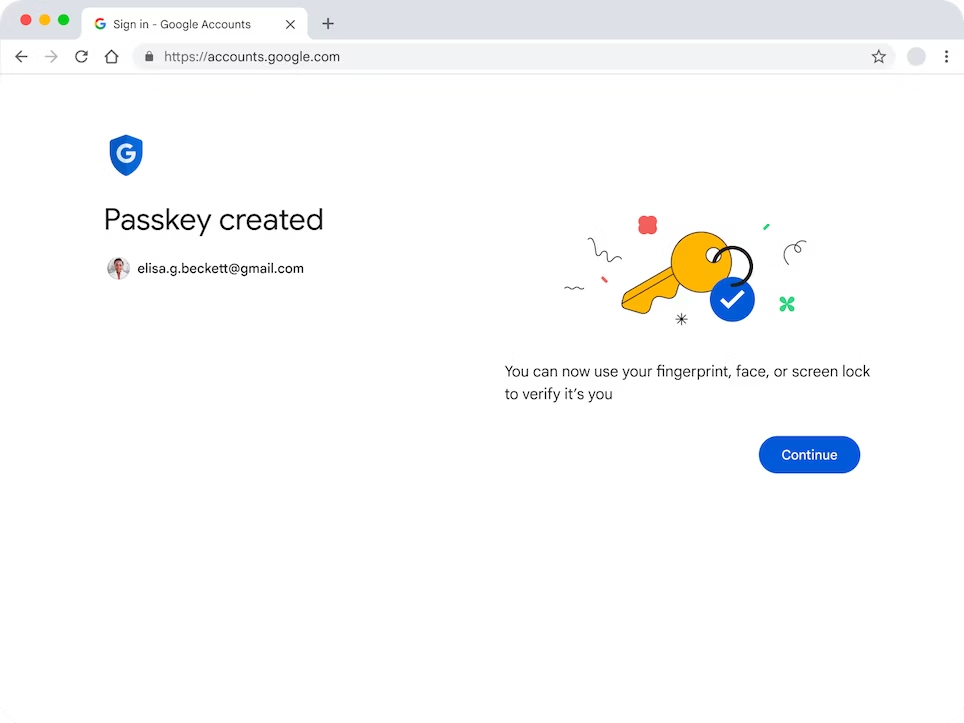
Pomaga to potwierdzić, że Twoja witryna i system operacyjny współpracują z kluczami dostępu, a użytkownicy mogą zapoznać się z procesem tworzenia i używania kluczy.
Zadbaj o to, aby pomocne informacje o kluczach dostępu były domyślnie widoczne w interfejsie, zamiast ukrywać je za kliknięciami. Na przykład po utworzeniu klucza dostępu zachowaj w ustawieniach konta tekst wyjaśniający, czym są klucze dostępu i gdzie są one używane.
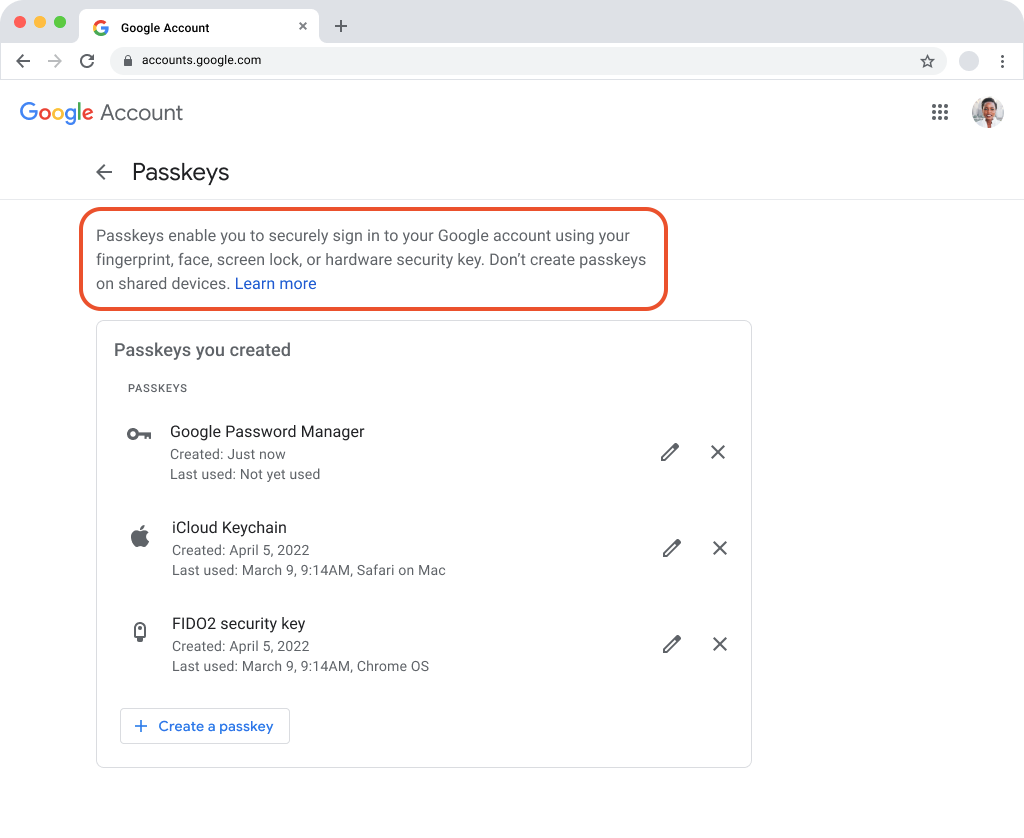
Jakich informacji użyć do utworzenia klucza dostępu
Klucz dostępu składa się z nazwy użytkownika i wyświetlanej nazwy.
Nazwa użytkownika służy do identyfikacji użytkownika, gdy loguje się on na swoje konto. Adres e-mail może być pomocny jako nazwa użytkownika, więc jeśli użytkownik usunie wszystkie swoje klucze dostępu lub w inny sposób utraci dostęp do Twojej usługi, może użyć adresu e-mail jako metody odzyskiwania konta. Jeśli użytkownicy częściej odzyskują konta w inny sposób, np. przy użyciu numeru telefonu, włączenie ich do konta lub klucza dostępu może zapobiec problemom w przyszłości.
Wyświetlana nazwa to czytelna nazwa, która może pomóc użytkownikom znaleźć właściwy klucz na liście danych logowania. Może ona działać jak znajoma nazwa (np. pseudonim) w łatwy dla użytkownika sposób.
Na tej liście wyświetlana jest nazwa Elisa Beckett, a jej nazwa to elisabeckett@gmail.com. Obok jest widoczna ikona klucza dostępu.
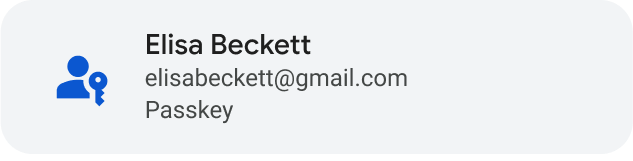
Ustaw klucze dostępu jako główną opcję w ustawieniach konta
Prezentuj klucze dostępu w taki sam sposób jak inne elementy uwierzytelniania, takie jak nazwa użytkownika, hasło czy uwierzytelnianie dwuskładnikowe, w ustawieniach konta użytkownika. Jeśli na przykład inne opcje logowania w ustawieniach są oznaczone nagłówkiem H2, etykieta „Klucze dostępu” też zostanie oznaczona nagłówkiem H2.
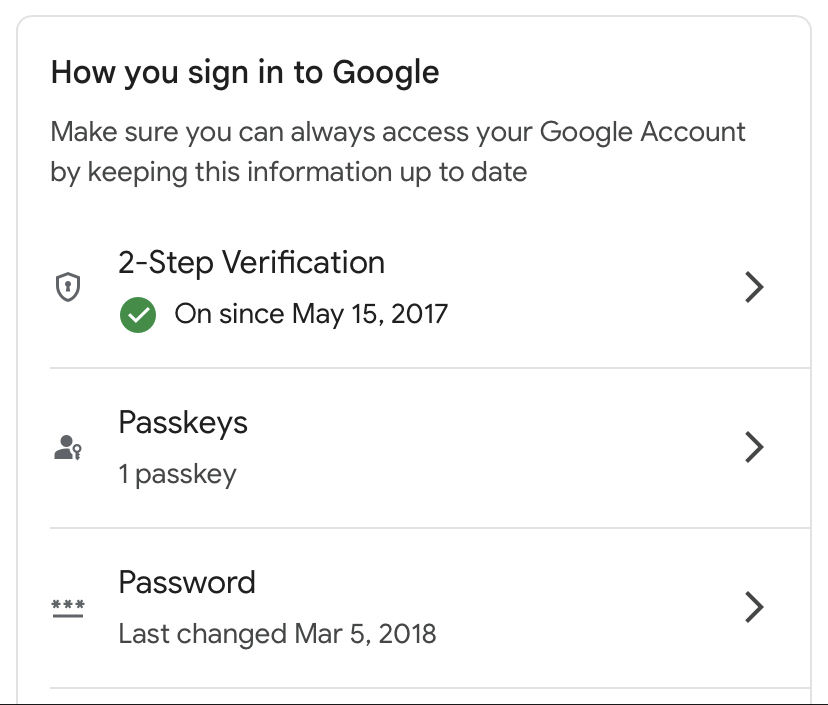
Więcej informacji o zasadach dotyczących treści kluczy dostępu
Grupa robocza FIDO Alliance User Experience Working Group przeprowadziła badania opinii użytkowników i opracowała wytyczne dotyczące treści. Więcej informacji znajdziesz w zasadach dotyczących treści FIDO UX.
